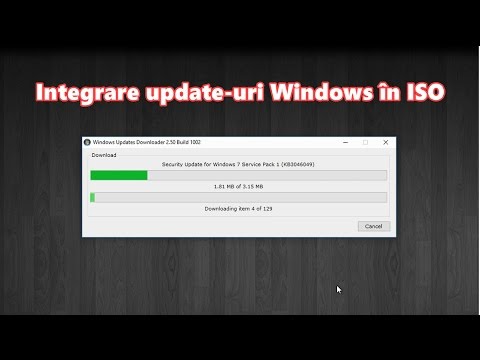
Conţinut
Sistemul de operare Microsoft Windows 8 nu a adăugat doar un nou ecran ușor de utilizat și un magazin pentru ca utilizatorii să descarce toate actualizările. A schimbat o mulțime de lucruri. Pentru prima dată, resetarea computerului este la fel de simplă ca apăsarea unui buton și nu trebuie să vă faceți griji cu privire la actualizarea lucrurilor. Windows 8 are un browser ușor de utilizat, aplicații care se vor actualiza și remedii de securitate care se întâmplă în fundal.Actualizările Windows 8 se pot întâmpla automat și în fundal.
Dacă ați dezactivat actualizările automate la prima configurare a calculatorului Windows 8, nu sunteți singur. Milioane nu sunt neapărat în regulă, iar actualizarea software-urilor este adăugată la PC. Pentru ei, există prea mult spațiu pentru eroare, prea multe lucruri pot merge prost.
Totuși, la un moment dat, fiecare bucată de software și fiecare aplicație care rulează pe tableta sau desktop-ul laptopului Windows 8 va avea nevoie de o actualizare de software. Blocarea actualizărilor Windows 8 ar putea părea o mișcare potrivită pentru a face, însă în abstract nu este de fapt. Actualizările Windows 8 reprezintă modul în care obțineți cele mai recente funcții și soluții pentru funcții care nu funcționează corect. Actualizările Windows 8 sunt modul în care Microsoft menține securitatea dispozitivului. De fapt, actualizările Windows 8 sunt singurele moduri în care software-ul Windows Defender încorporat, care acționează ca prima linie de aparare a dispozitivului dvs., devine actualizare a definiției virusului. Chiar și pachetul propriu de aplicații de productivitate al Microsoft, bazat pe Office, se bazează pe actualizările Windows 8.
Citit: 21 Windows 8.1 Sfaturi
Trebuie să păstrați actualizările Windows 8 și, dacă nu intenționați, trebuie să știți cum să le treceți manual și să alegeți actualizările pe care doriți să le instalați. Iată cum puteți descărca actualizările Windows 8 manual și ce trebuie să faceți pentru a păstra notebook-ul, desktop-ul sau tableta Windows 8 într-o formă bună, chiar dacă nu faceți actualizări. Rețineți că în aceste exemple folosim sistemul de operare Microsoft Windows 8.1, care este el însuși o actualizare a Windows 8. Windows 8.1 este disponibil în aplicația Magazin absolut gratuit.
Verificați pentru Actualizări Windows 8
Puteți verifica oricând actualizările Windows 8, atâta timp cât sunteți conectat (ă) la internet.
Porniți dispozitivul Windows 8 apăsând butonul de alimentare.
Nu te deranja să intri în aplicația Setări pentru asta. În schimb, veți dori să vă aruncați cu capul în panoul de control pentru o privire mai familiară și detaliată asupra modului în care actualizările funcționează pe PC. Mergeți la ecranul de pornire și căutați Spațiul de lucru ţiglă. Apasa pe el.

Acum plasați cursorul în coltul din dreapta-sus din ecranul dvs. pentru a aduce în sus Charms Bar. Faceți clic pe Setare farmec.

Selectați Panou de control din lista de opțiuni din partea de sus a ecranului.

Căutați acum Windows Update utilizând caseta de căutare din colțul din dreapta sus al panoului de control.

Faceți clic pe Verifică pentru actualizări opțiune.

Dacă sunteți conectat (ă) la Internet, Windows va verifica acum dacă aveți în așteptare orice actualizare Windows 8. Veți primi o casetă de verificare verde dacă nu aveți nimic în așteptare. Veți primi un scut portocaliu dacă aveți actualizări care trebuie făcute înainte. Faceți clic pe Instalați actualizări pentru a obține computerul la zi.

Faceți clic pe textul evidențiat pentru a obține o detaliere a tuturor actualizărilor Windows 8 pe care le aveți în așteptare și de ce sunt importante sau opționale.

Activați actualizările automate Windows 8
Activarea actualizărilor Windows 8 dacă le-ați dezactivat în timpul procesului de configurare nu este dificilă. Nu este nevoie să vă reinițializați dispozitivul, de exemplu.
Porniți dispozitivul Windows 8 apăsând butonul de alimentare.
Nu te deranja să intri în aplicația Setări pentru asta. În schimb, veți dori să vă aruncați cu capul în panoul de control pentru un aspect mai familiar și mai detaliat despre modul în care actualizările funcționează pe PC. Mergeți la ecranul de pornire și căutați Spațiul de lucru ţiglă. Apasa pe el.

Acum plasați cursorul în coltul din dreapta-sus din ecranul dvs. pentru a aduce în sus Charms Bar.

Faceți clic pe Setări Farmec.

Selectați Panou de control din lista de opțiuni din partea de sus a ecranului.

Căutați acum Windows Update utilizând caseta de căutare din colțul din dreapta sus al panoului de control.

Faceți clic peActivați sau dezactivați actualizarea automată opțiune.

Acum faceți clic pe meniul derulant din secțiunea Important Updates pentru a modifica setările de actualizare Windows 8. Aveți posibilitatea să alegeți între instalarea tuturor actualizărilor, ceea ce Microsoft recomandă, actualizarea automată a actualizărilor și decizia de a le instala singur, decideți să le descărcați și să le instalați de la caz la caz sau să nu verificați niciodată actualizările. O casetă de bifare sub toate acestea vă permite să transmiteți controlul actualizării pentru aplicațiile create de Microsoft la Windows Update. Dacă executați Microsoft Office, cu siguranță doriți să selectați și acest lucru.

Când ați făcut selecțiile, faceți clic pe Ok și ați terminat.


